3 Cách Auto câu cá Play Together trên Android, iOS, PC

Trò chơi Play Together - tựa game vui nhộn và thú vị, nơi bạn có thể tạo dựng cuộc sống ảo đầy phấn khích cùng bạn bè. Điều đặc biệt là trò chơi này cung cấp tính năng tự động Auto câu cá, giúp bạn có thể thả mình vào cuộc phiêu lưu câu cá mà không cần tốn quá nhiều công sức. Hãy cùng nhau khám phá và tìm hiểu về những cách Auto câu cá Play Together trên Android, iOS, PC hấp dẫn mới nhất.

Cách Auto câu cá Play Together trên iOS
Một điểm đặc biệt của việc sử dụng tính năng Auto câu cá Play Together mới nhất trên iOS là không cần phải cài đặt thêm ứng dụng nào. Đối với các dòng điện thoại iPhone, tính năng Auto Click đã được tích hợp sẵn, giúp bạn thực hiện việc này một cách dễ dàng. Hãy cùng khám phá các bước sau để trải nghiệm tính năng cách Auto câu cá Play Together iOS:
Bước 1: Truy cập vào cài đặt trên điện thoại và chọn phần Trợ năng. Tại đây, bạn sẽ thấy tùy chọn 'Điều khiển công tắc'. Hãy bật công tắc này lên. Sau đó, chọn 'Thêm công tắc mới' và đặt tên cho công tắc này.
Bước 2: Tiếp theo, hãy nhấn vào tùy chọn 'Màn hình' và chọn 'Toàn màn hình'. Sau đó, chọn 'Chạm'. Quay trở lại mục 'Điều khiển công tắc' và nhấn vào 'Thêm công tắc mới', đặt tên cho công tắc.
Bước 3: Bây giờ, bạn hãy nhấn vào tùy chọn 'Công thức' và chọn 'Chỉ định công tắc'. Nhấn vào 'Toàn màn hình' và vào phần 'Cử chỉ tùy chỉnh'. Tại đây, hãy chọn 'Tạo cử chỉ' và nhấn 'Lưu'. Đặt thời gian chờ là 1200 giây.
Bước 4: Trong phần 'Khởi chạy công thức', hãy chọn 'Auto Click' và cài đặt điều khiển cho khởi chạy.
Bước 5: Cuối cùng, hãy truy cập vào phần 'Cài đặt' và chọn 'Trợ năng'. Nhấn vào 'Phím tắt trợ năng' và tích chọn ô 'Điều khiển công tắc'.

Với các bước trên, bạn đã có thể thưởng thức tính năng Auto câu cá Play Together một cách dễ dàng trên điện thoại iPhone mà không cần tải thêm ứng dụng nào khác.
Cách Auto câu cá Play Together Android
Để thực hiện Cách Auto câu cá Play Together Android, bạn có thể sử dụng ứng dụng Macrorify. Dưới đây là các bước chi tiết để thực hiện:
Bước 1: Truy cập vào CH Play và tìm kiếm ứng dụng Macrorify. Tải về và cài đặt ứng dụng này, sau đó mở ứng dụng.
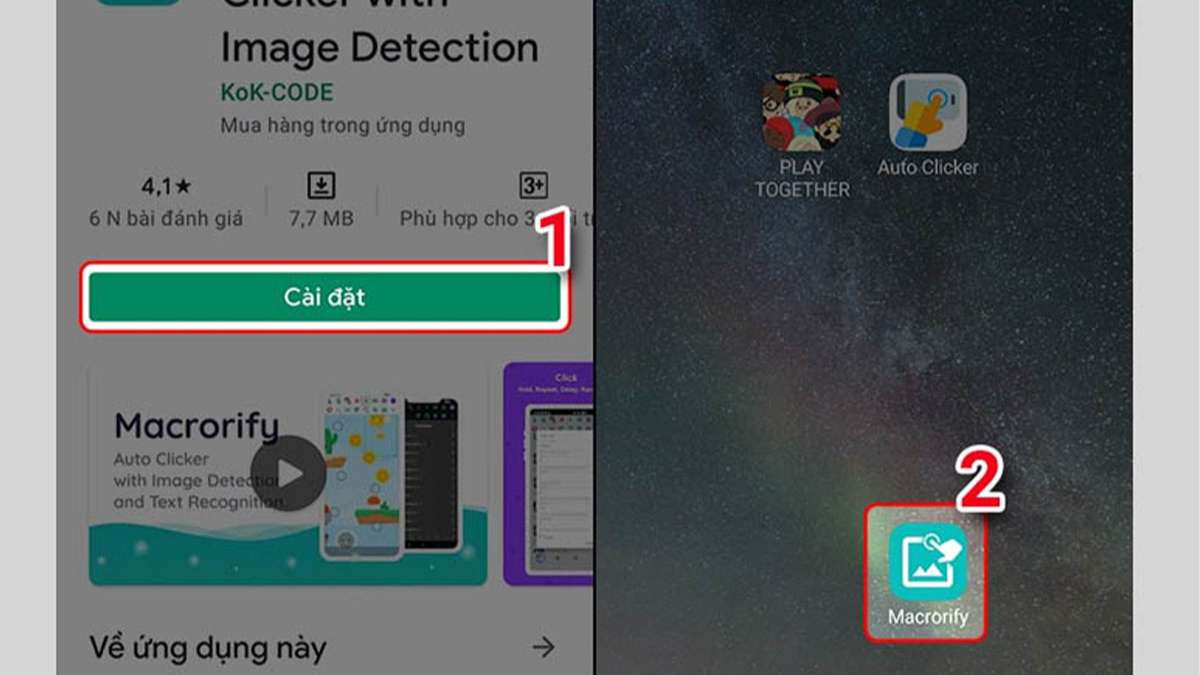
Bước 2: Chấp nhận các thông báo xuất hiện và chọn tích vào ô 'Điện thoại thật'.
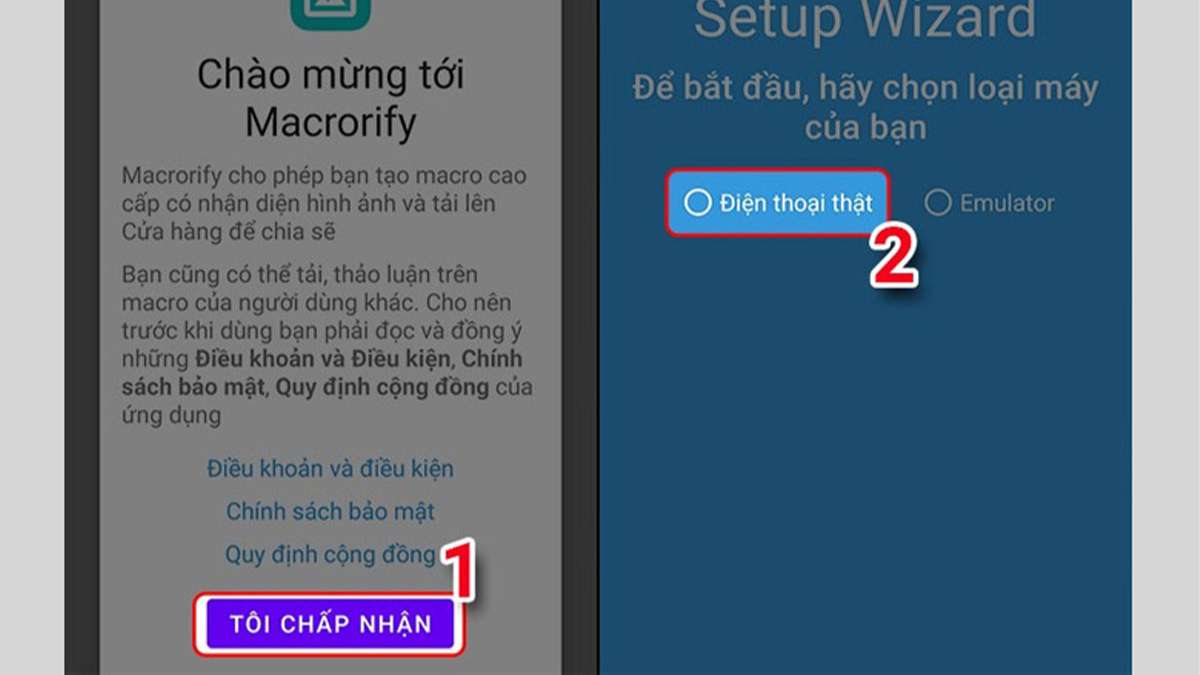
Bước 3: Nhấn vào nút 'Tiếp' ở dưới màn hình, sau đó chọn 'Tắt' và nhấn 'Tiếp'. để tiếp tục quá trình cài đặt Auto câu cá Play Together.
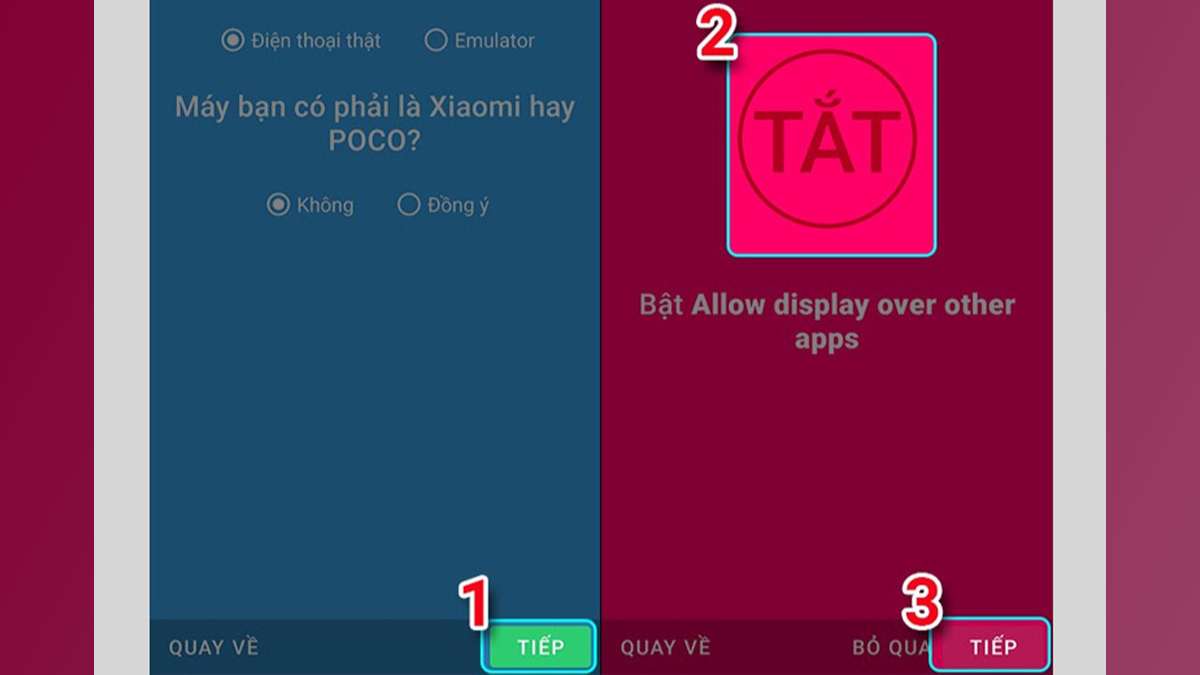
Bước 4: Mở thanh kích hoạt 'Cho phép hiển thị trên các ứng dụng khác'. Quay trở lại màn hình trước bằng cách nhấn nút mũi tên quay về. Nhấn 'Tiếp'.
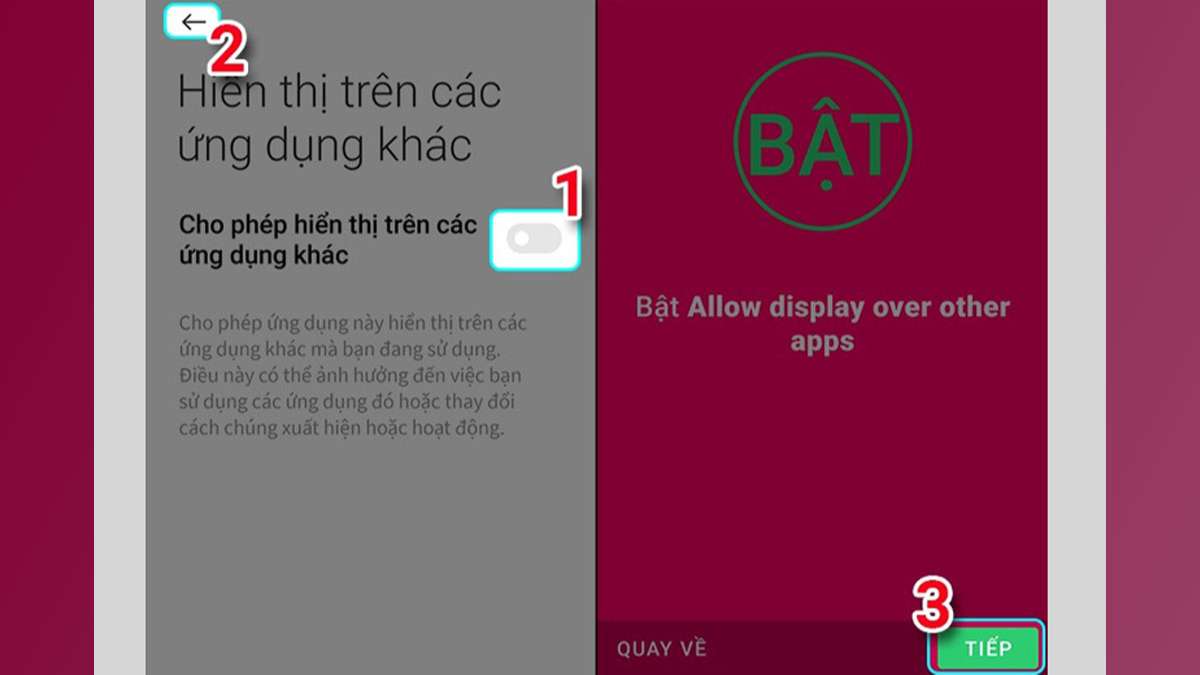
Bước 5: Trong phần 'Hỗ trợ tiếp cận', chọn 'Dùng phím âm lượng làm phím tắt'. Kích hoạt 'Khả năng truy cập' và chọn 'Dịch vụ phím tắt'.
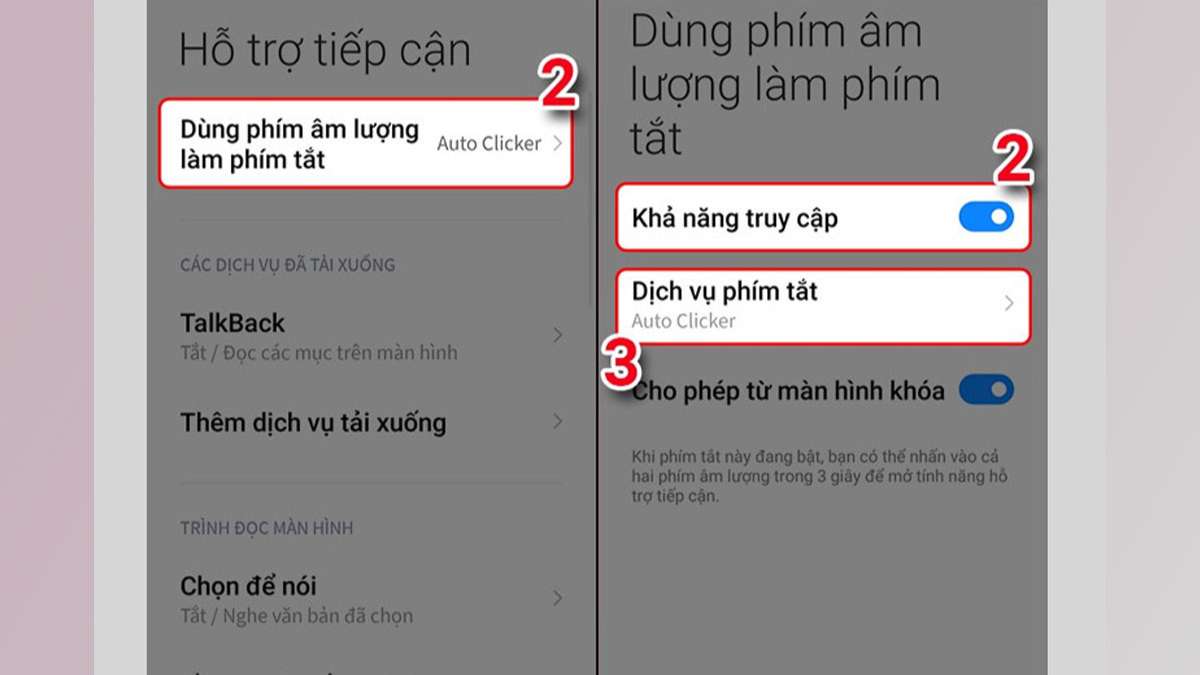
Bước 6: Trên màn hình chọn ứng dụng, nhấn vào Macrorify và chọn 'Cho phép'.
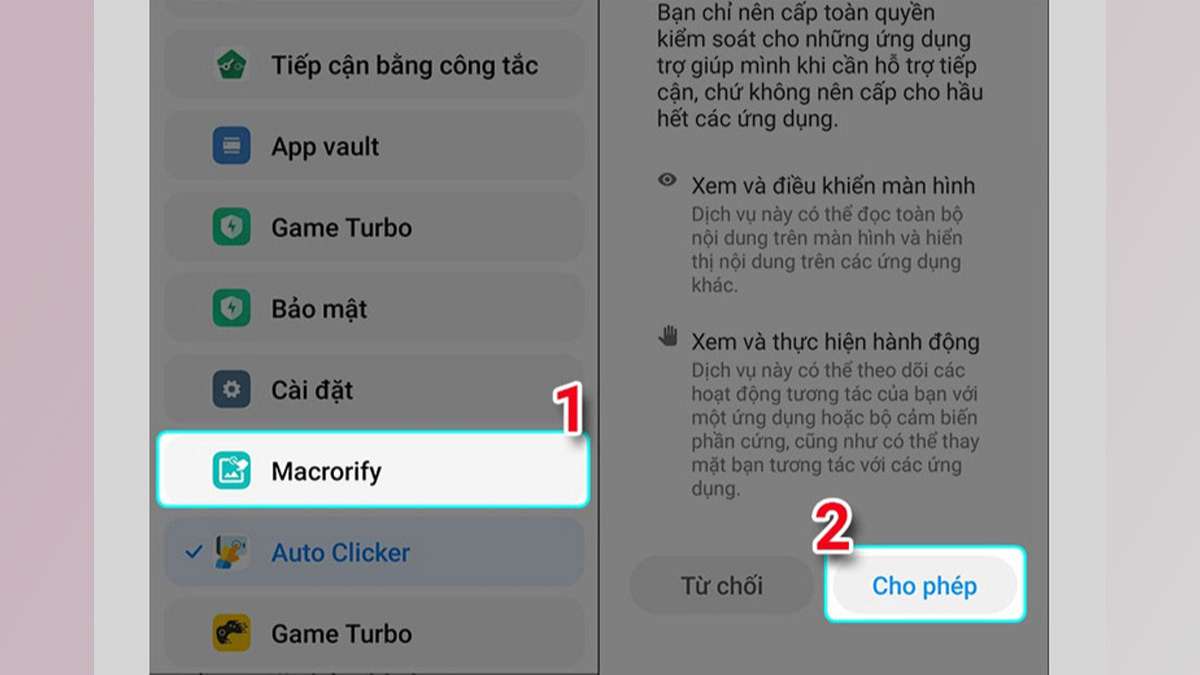
Bước 7: Bấm đồng thời hai nút vật lý tăng và giảm âm lượng để kích hoạt ứng dụng Macrorify khi xuất hiện thông báo 'Đã bật phím tắt trợ năng Macrorify'.
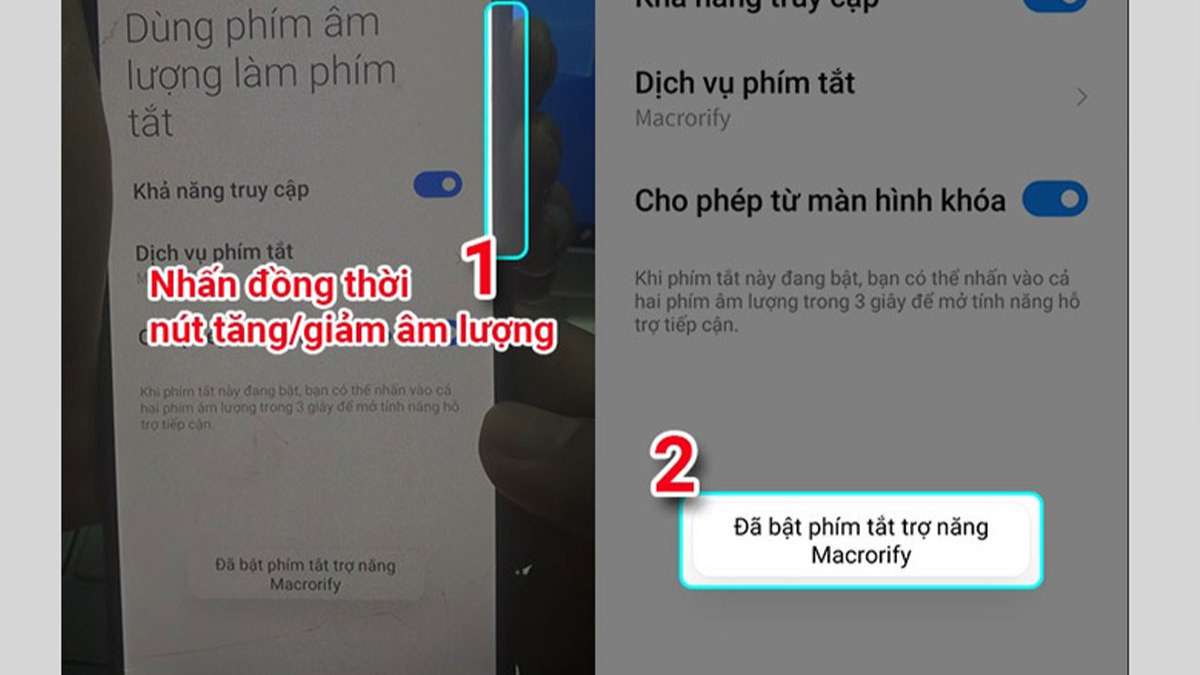
Bước 8: Nhấn 'Tiếp' ở hai màn hình tiếp theo.
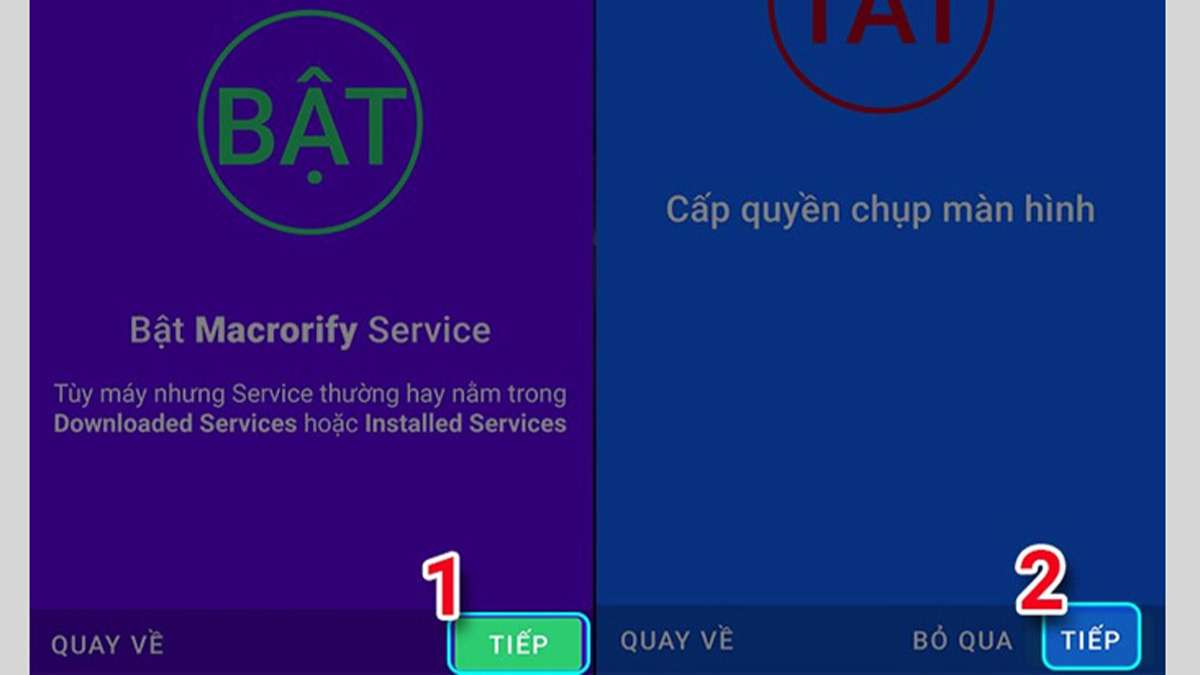
Bước 9: Ở bước tiếp theo, nhấn 'Bắt đầu bây giờ' và sau đó nhấn 'Tiếp'.
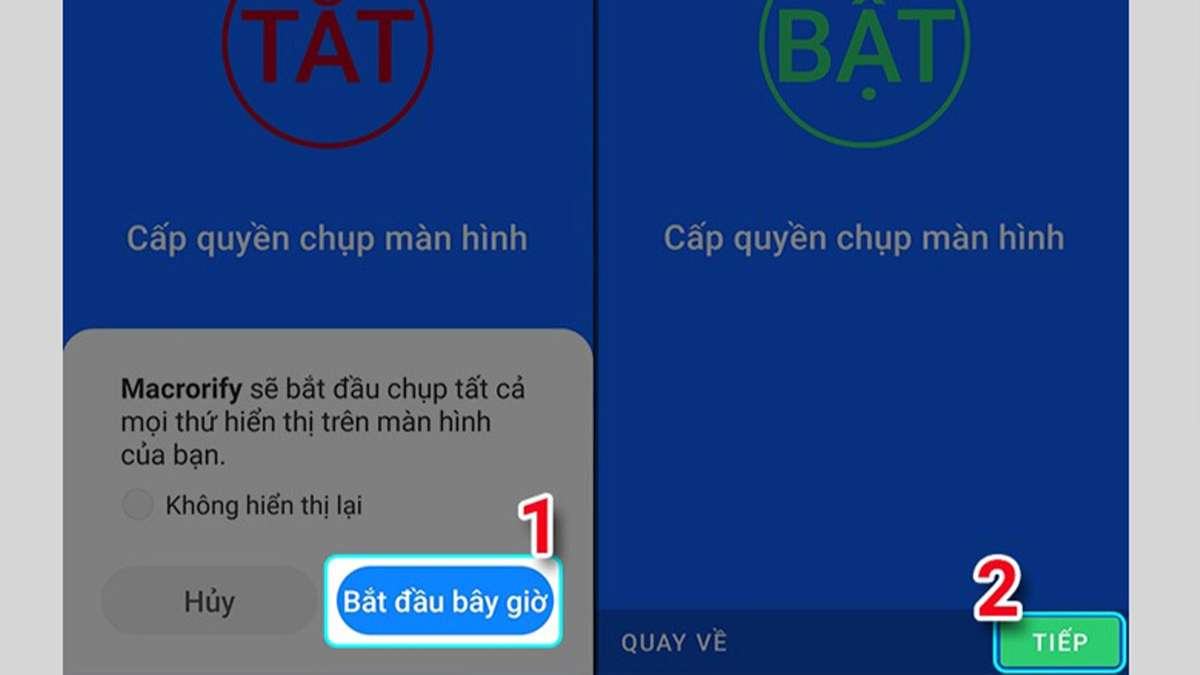
Bước 10: Nhấn 'Tiếp' khi thông báo xuất hiện trên màn hình kế tiếp, sau đó nhấn vào dấu tích trên màn hình giao diện mới.
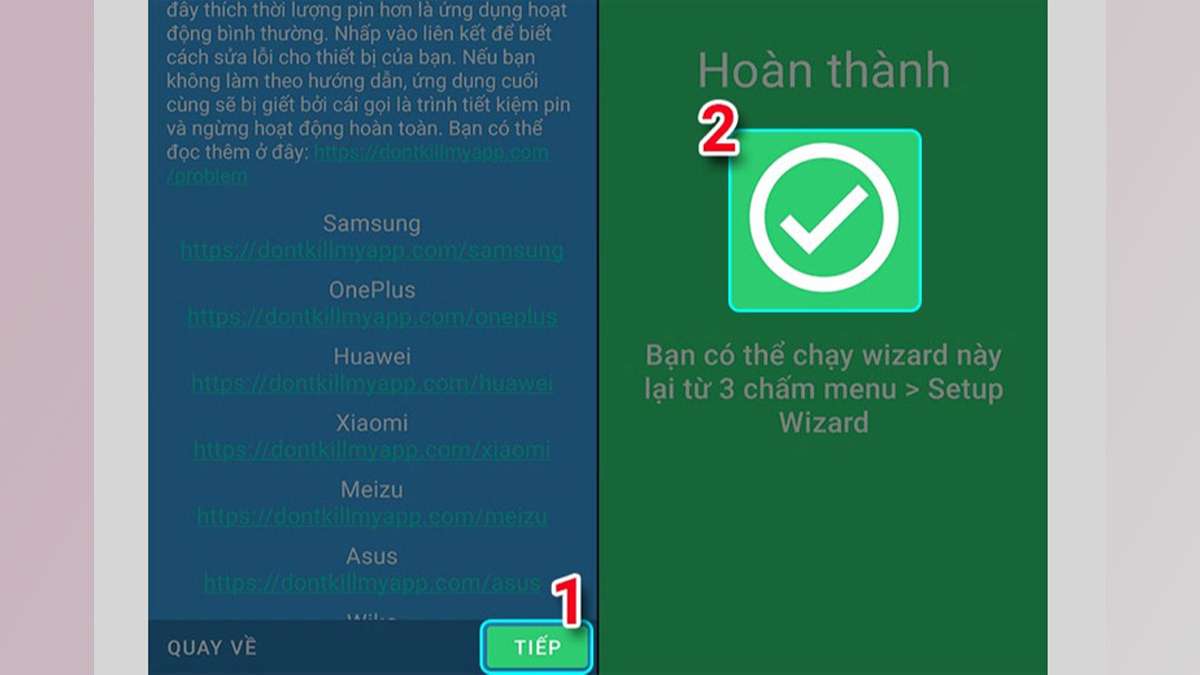
Bước 11: Quay lại màn hình Macrorify và nhấn 'Cửa hàng'. Chọn tựa game Play Together.
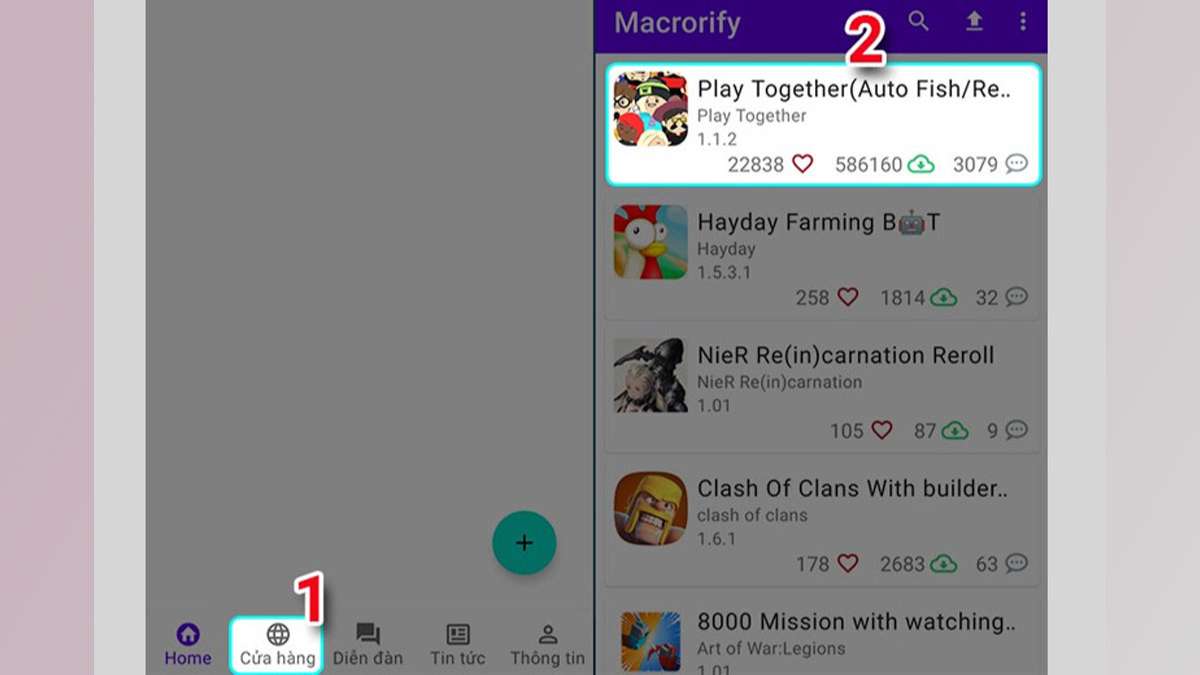
Bước 12: Nhấn 'Cài đặt' để bắt đầu đăng nhập vào tài khoản của bạn.
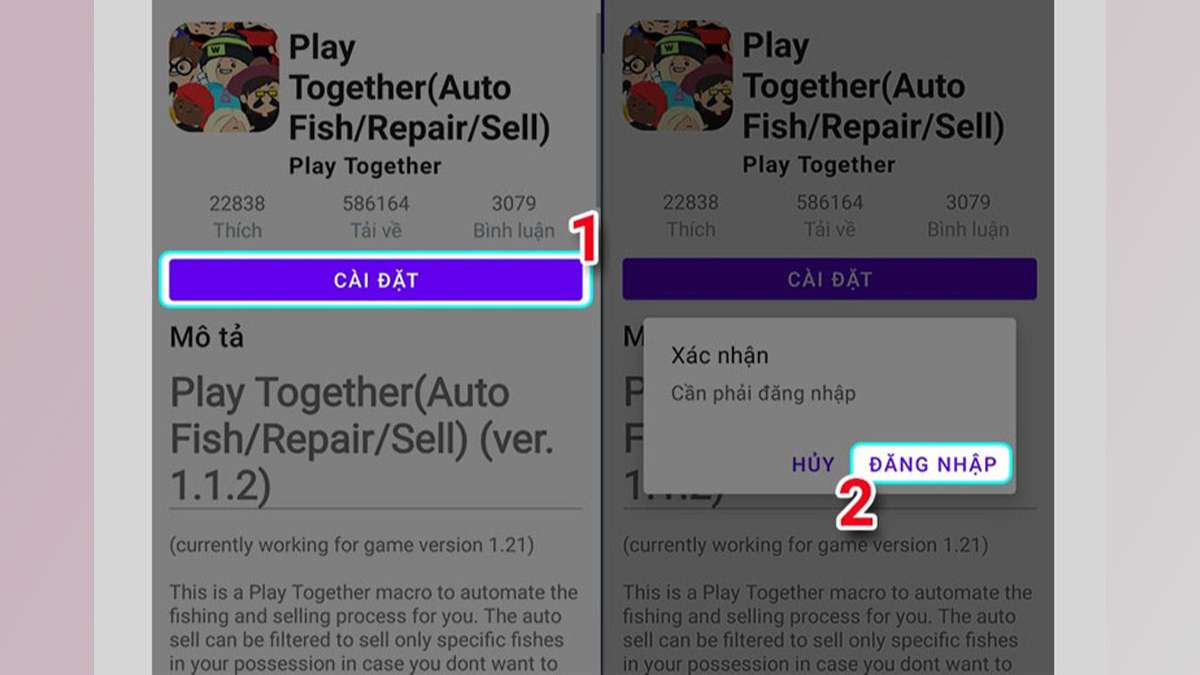
Bước 13: Nhấn 'Đăng nhập' (bạn có thể sử dụng tài khoản Google ít sử dụng nhất để đăng nhập).
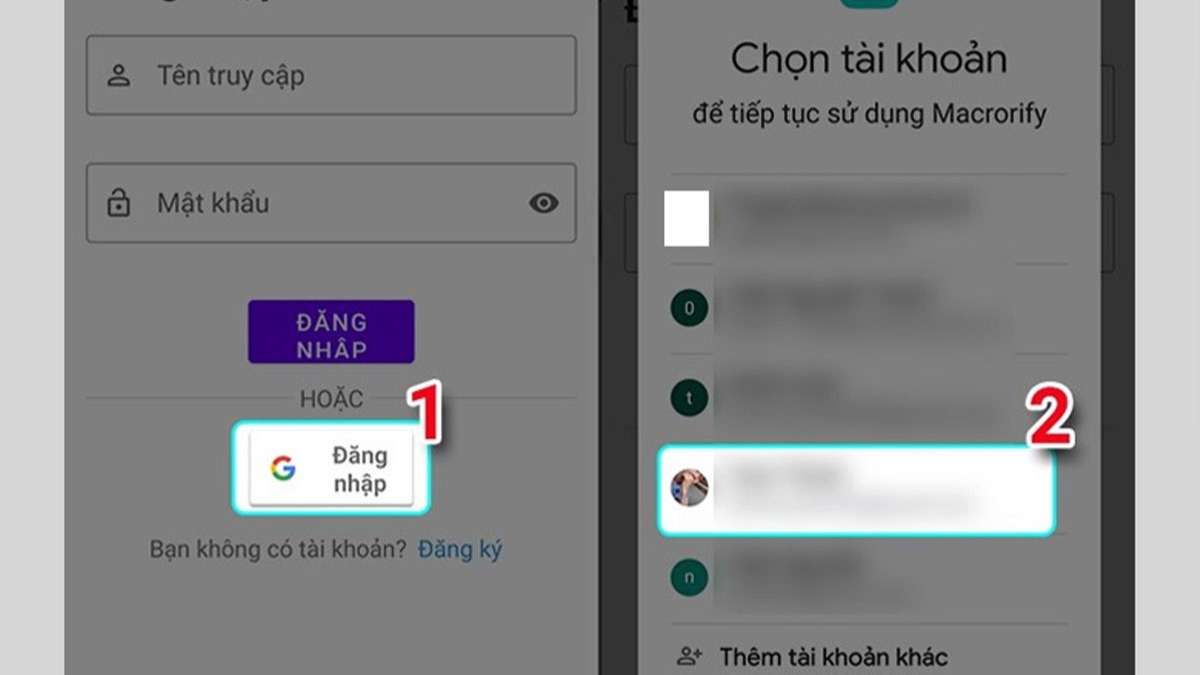
Bước 14: Nhấn 'Cài đặt' và chọn 'Chấp nhận'.
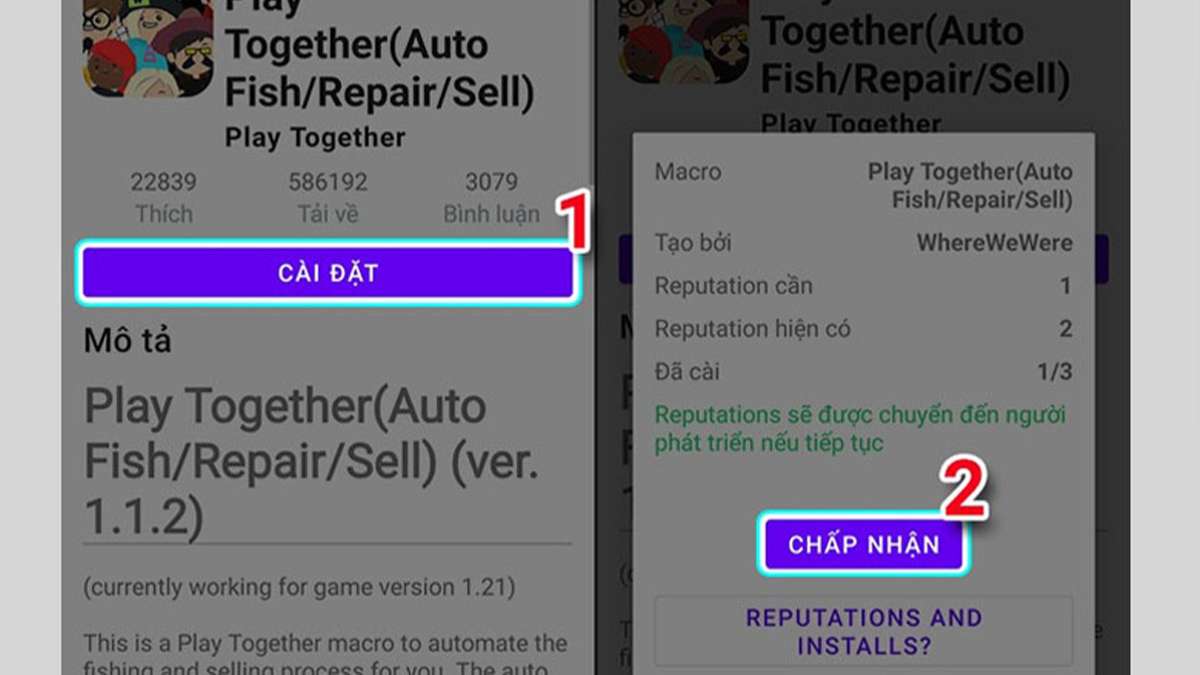
Bước 15: Nhấn vào nút 'X' ở góc trên bên trái màn hình và sau đó nhấn nút 'Home'.
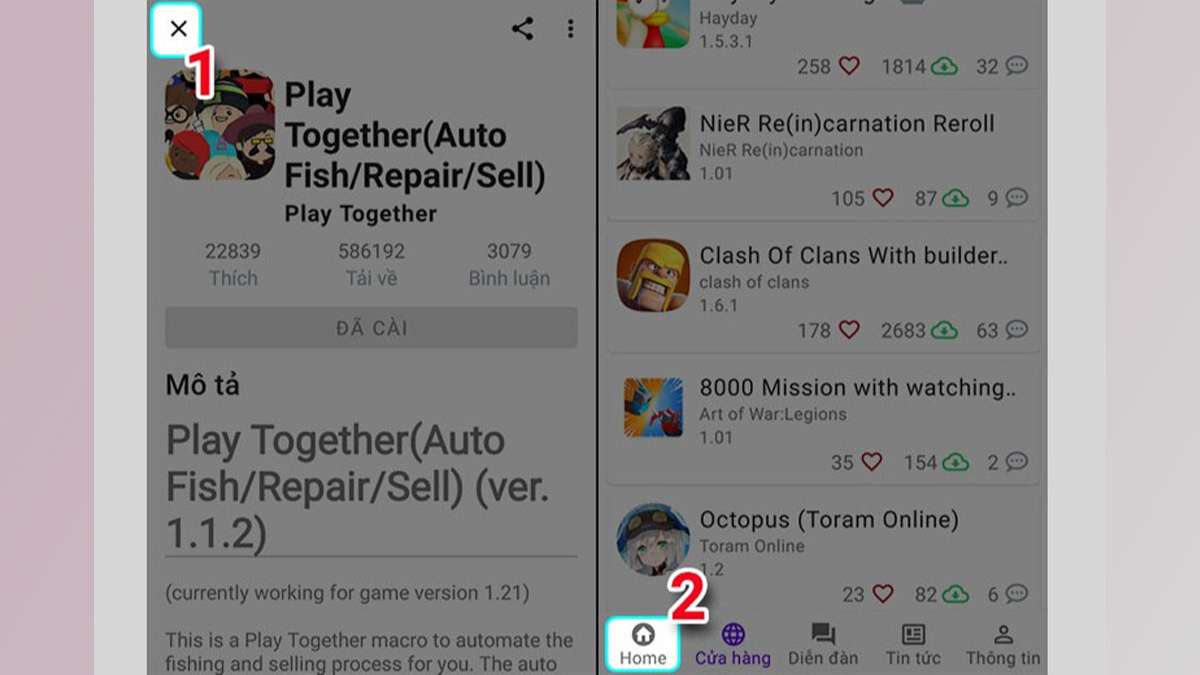
Bước 16: Nhấn vào nút 'Chạy' và chọn 'Đã hiểu'.
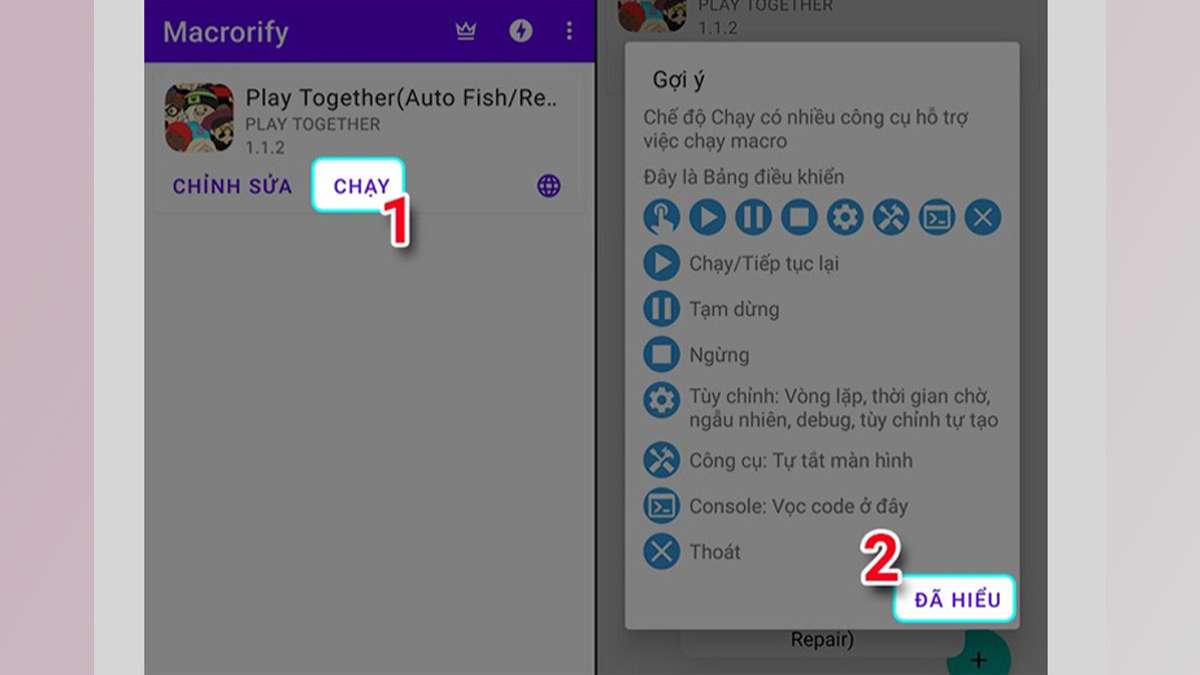
Bước 17: Biểu tượng của ứng dụng Macrorify (có biểu tượng bàn tay) sẽ hiển thị trên màn hình điện thoại. Quay trở lại màn hình chính và truy cập vào trò chơi Play Together.
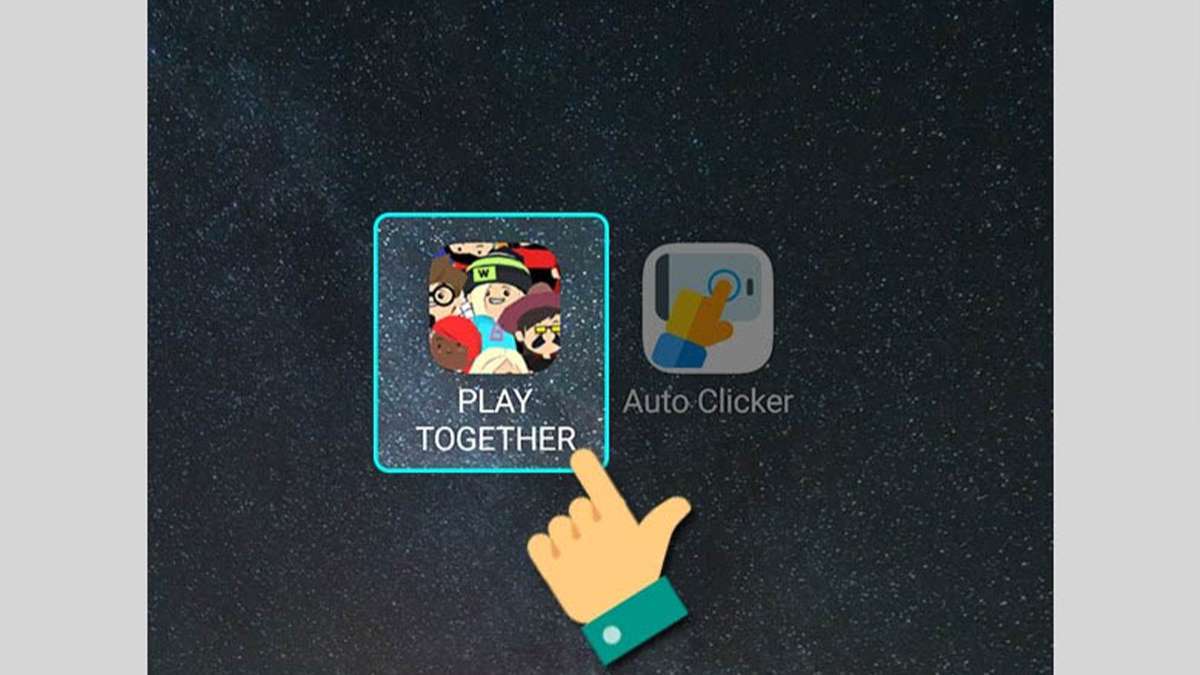
Bước 18: Trong giao diện của trò chơi, nhấn vào nút có hình bàn tay để chuẩn bị tự động câu cá trong Play Together.
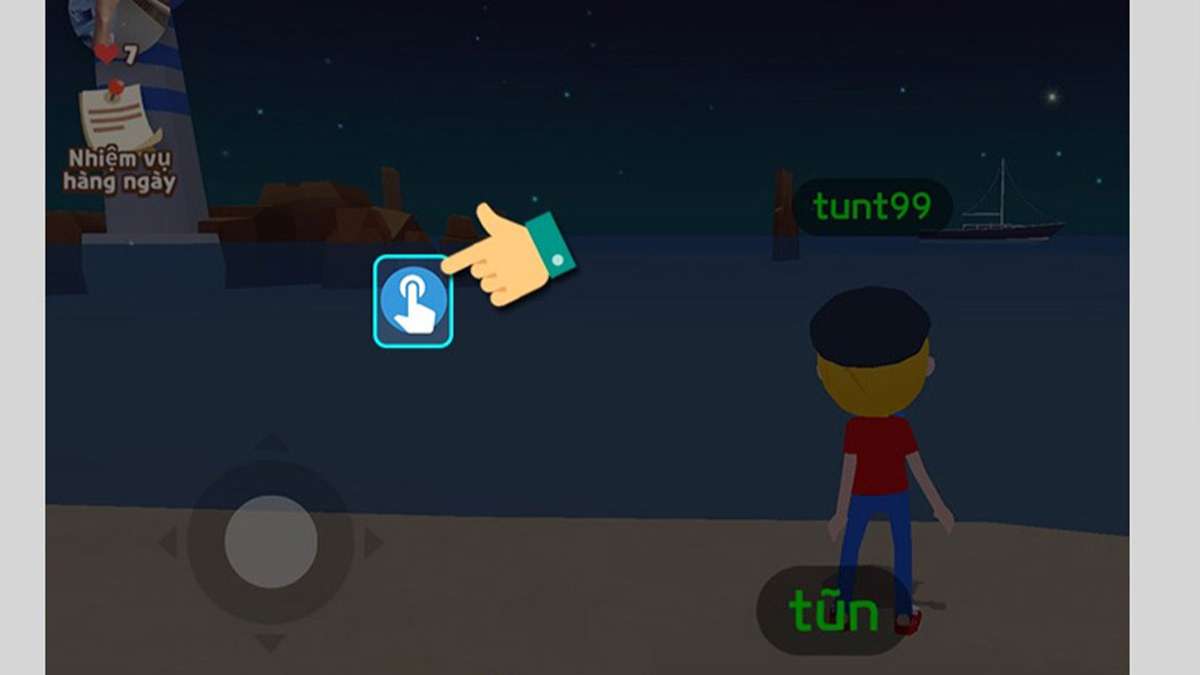
Bước 19: Nhấn vào nút 'Play' trong danh sách thanh công cụ.
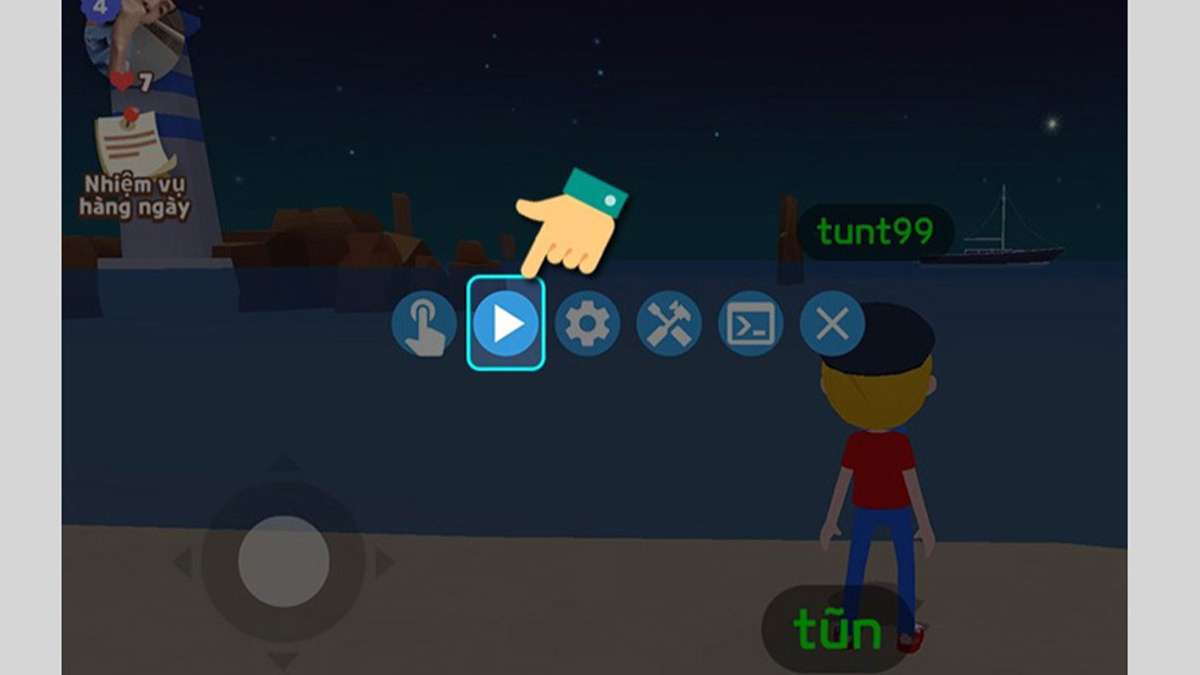
Bước 20: Chọn 'Lưu' khi xuất hiện các thông báo tiếp theo.
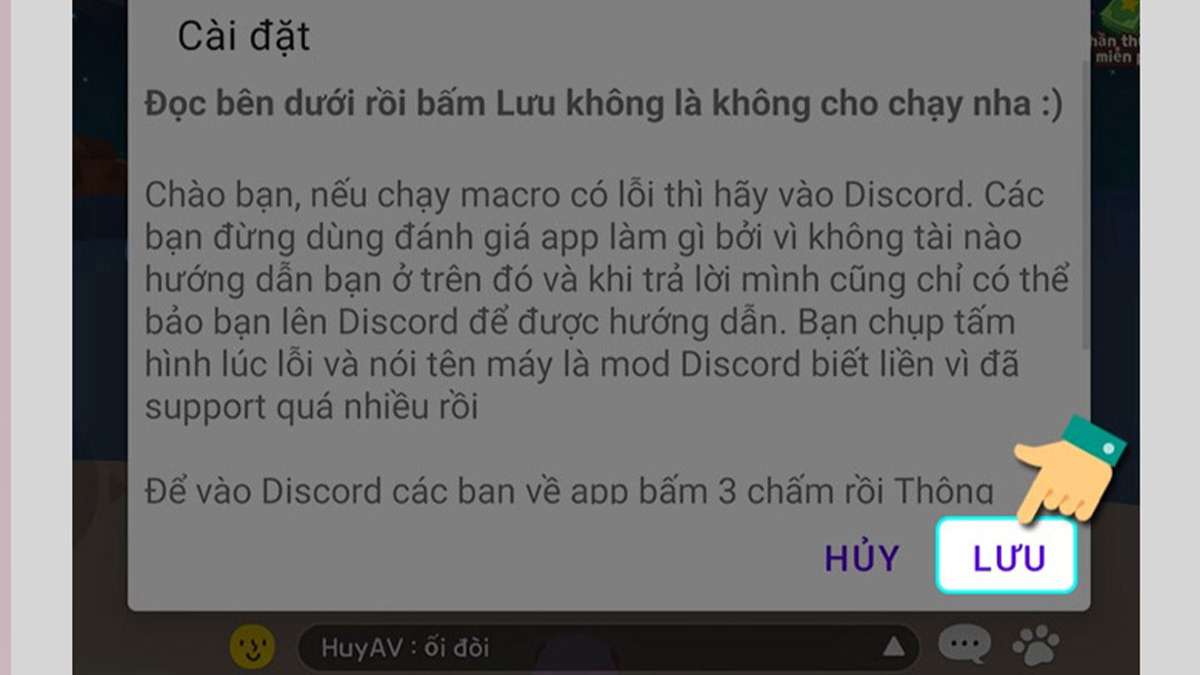
Bước 21: Trong giao diện như hình sau, chọn phiên bản 1.0.7 và nhấn 'Lưu'.
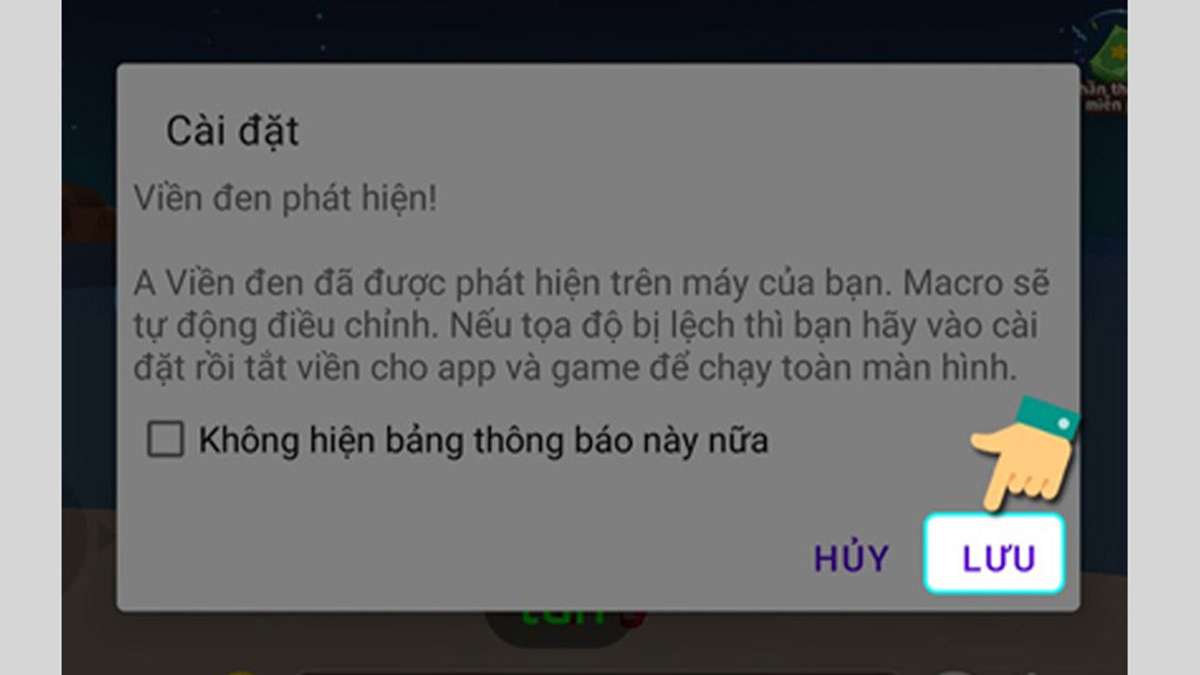
Sau khi hoàn tất cài đặt cách Auto câu cá Play Together trên Android , bạn sẽ thấy một biểu tượng hình vuông nhỏ xuất hiện ở trên cùng. Hãy điều chỉnh biểu tượng này gần và nằm giữa tên nhân vật của bạn.
Lưu ý: Khi câu cá, trên đầu nhân vật của bạn sẽ xuất hiện dấu chấm than màu trắng. Hãy căn chỉnh biểu tượng vuông để trùng khớp với dấu chấm than này để hoàn thành tự động câu cá.
Cách cài Auto câu cá Play Together PC
Để thực hiện cách Auto câu cá Play Together trên PC, bạn cần tải và cài đặt phần mềm Noxplayer. Dưới đây là các bước chi tiết để bạn thực hiện:
Bước 1: Cài đặt Noxplayer
Trên giao diện chính của Noxplayer, nhấp vào nút 'Cài đặt' ở phía trên bên phải. Một cửa sổ cài đặt sẽ xuất hiện với các tùy chọn để bạn thiết lập.
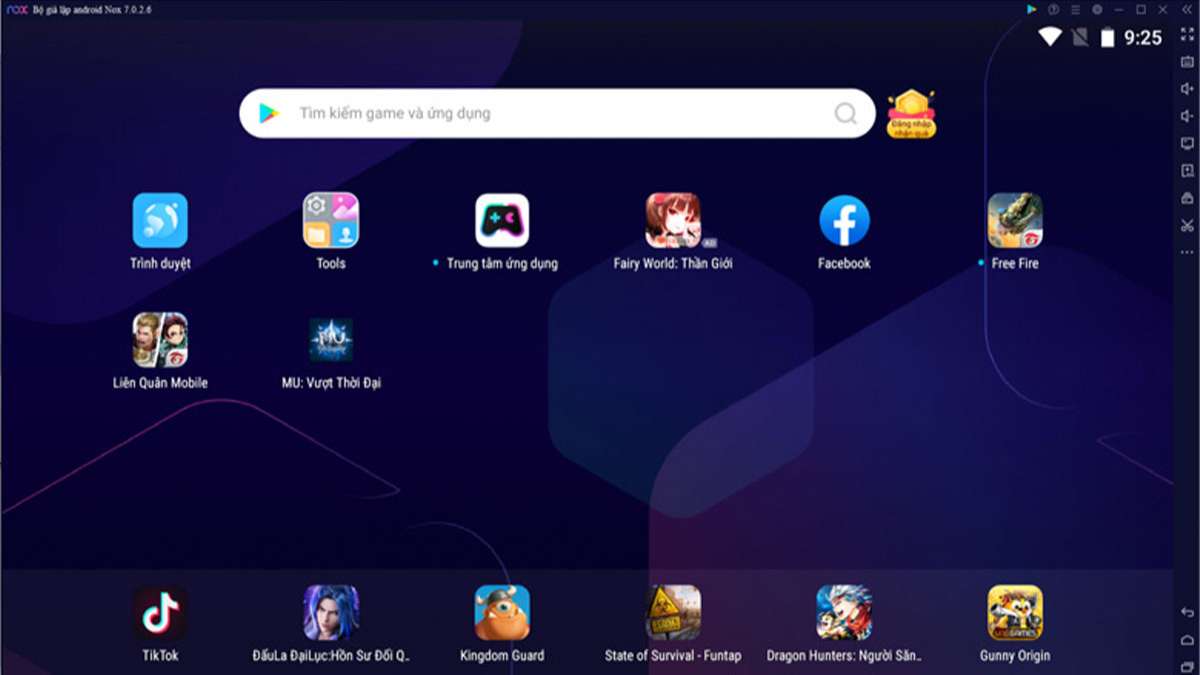
Bước 2: Điều chỉnh cấu hình
Bạn có thể điều chỉnh các thông số trong bảng cài đặt tùy thuộc vào cấu hình máy tính của bạn. Nếu bạn không biết cách thiết lập, có thể tham khảo gợi ý dưới đây.
Khi đã hoàn thành việc điều chỉnh, nhấp vào nút 'Lưu'.
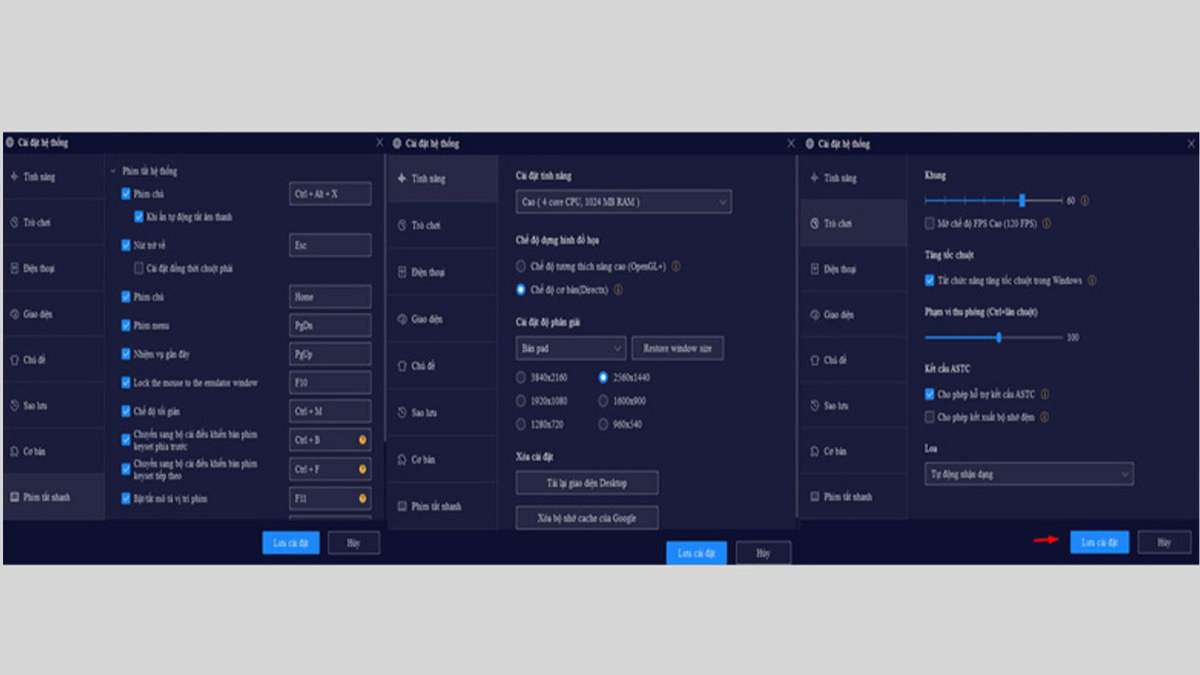
Bước 3: Thiết lập bàn phím ảo
Tiếp theo, nhấp vào biểu tượng bàn phím ảo nằm ở phía bên phải của giao diện. Tùy chỉnh vị trí và các thiết lập khác cho bàn phím ảo. Sau khi hoàn thành các bước trên, bạn đã thiết lập xong Noxplayer để tự động câu cá. Bạn có thể tiếp tục với các bước tiếp theo để sử dụng tính năng này trong trò chơi Play Together.
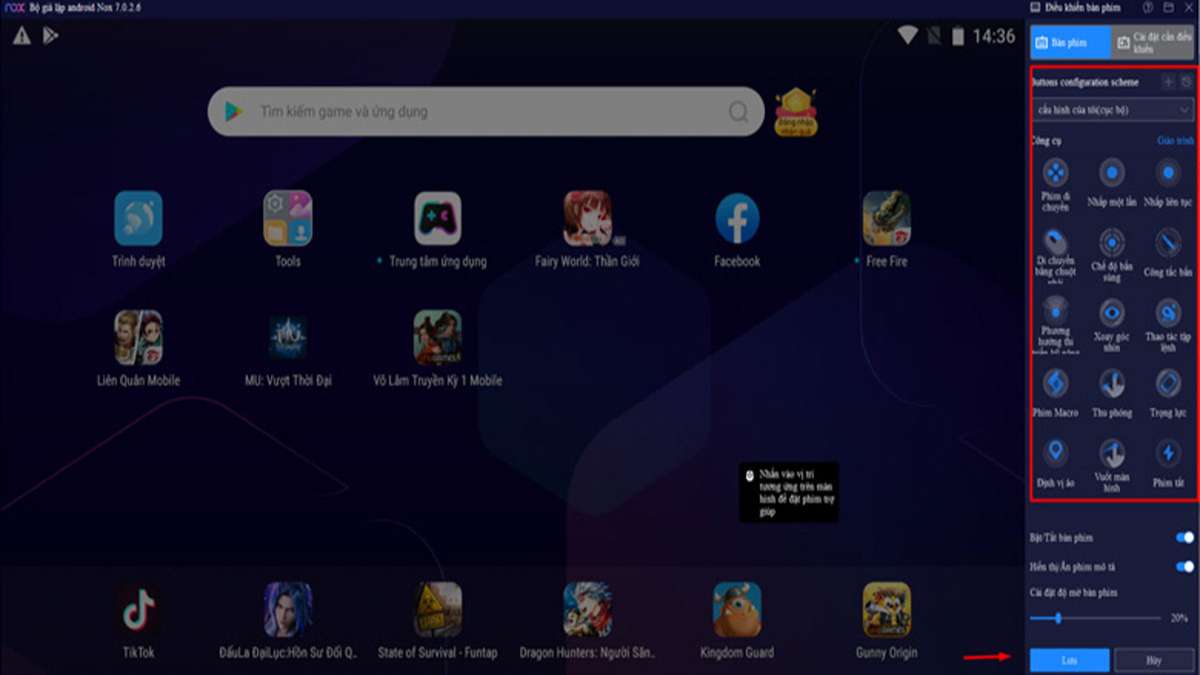
Với sự hỗ trợ của Noxplayer, bạn sẽ không còn gặp khó khăn khi muốn Auto câu cá Play Together. Để thực hiện thủ thuật này, công cụ bạn cần là một ứng dụng bên thứ ba có khả năng tự động nhấp chuột, và Macrorify là lựa chọn hoàn hảo. Hãy cùng khám phá chi tiết cách thức thực hiện sau:
Bước 1: Tải và cài đặt ứng dụng Macrorify trên Noxplayer
Để bắt đầu, bạn cần tải xuống ứng dụng Macrorify trên nền tảng Noxplayer. Quá trình này tương tự như khi bạn sử dụng CH Play để tải các ứng dụng khác. Với thao tác đơn giản, bạn sẽ hoàn tất quá trình tải xuống chỉ trong khoảng 1-2 phút.
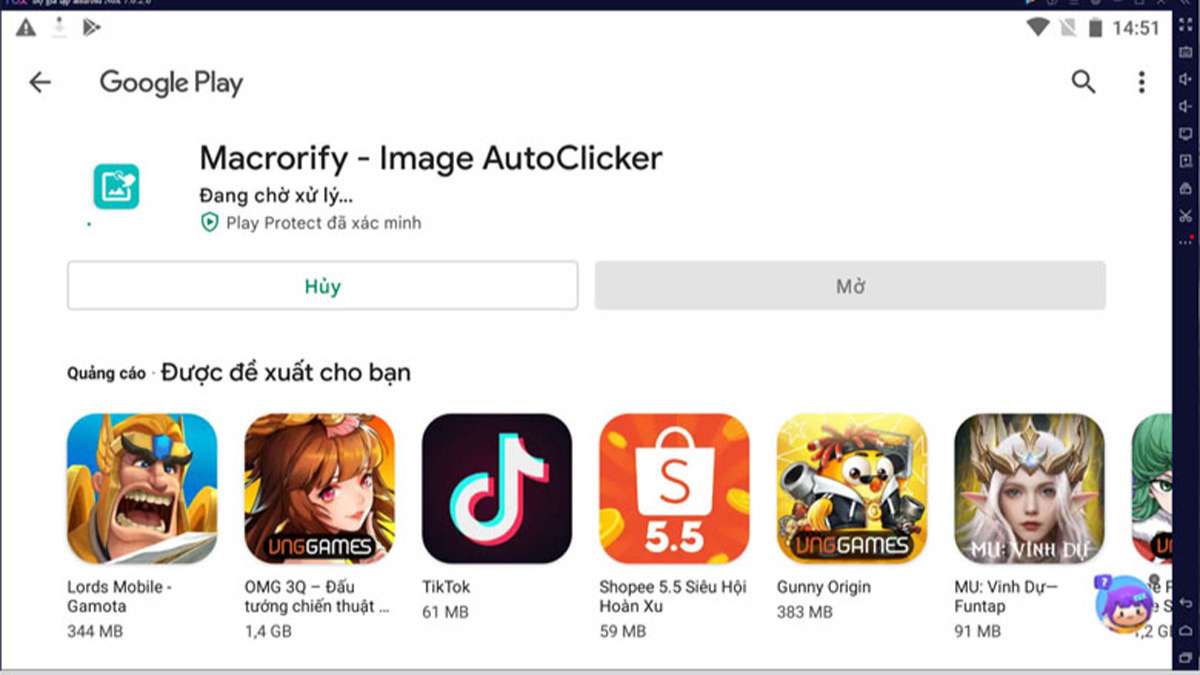
Bước 2: Cài đặt
Để hoàn tất cách Auto câu cá Play Together trên PC bằng giả lập Noxplayer, bạn cần thực hiện các bước thao tác sao để kích hoạt chế độ Gỡ lỗi USB trên nền tảng này.
Trước tiên, hãy chọn biểu tượng Tools trên giao diện trang chủ của Noxplayer. Sau đó, nhấp vào nút Cài đặt và chọn Giới thiệu máy tính bảng. Tiếp theo, liên tục nhấp vào số phiên bản 7 lần cho đến khi bạn nhận được thông báo 'Bạn đã trở thành nhà phát triển'. Bây giờ, quay trở lại phần Cài đặt, chọn Tùy chọn nhà phát triển và kích hoạt Gỡ lỗi USB.
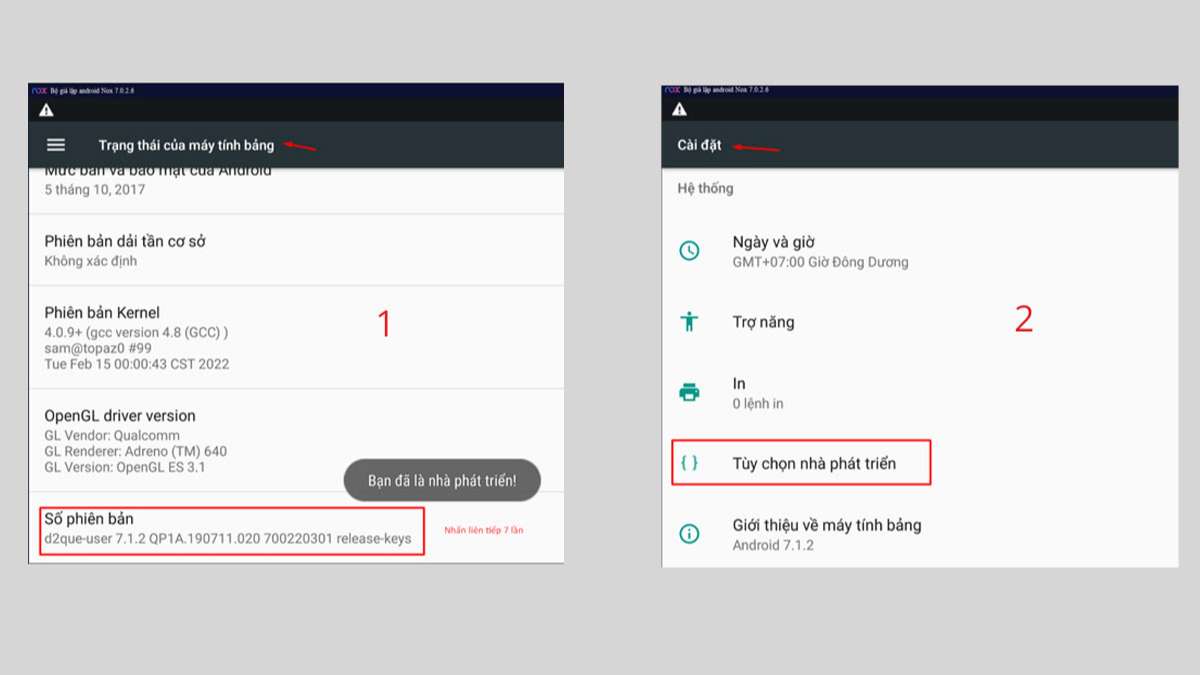
Bước 3: Tinh chỉnh ứng dụng Macrorify
Sau khi hoàn thành các bước trên, hãy quay trở lại màn hình chính và mở ứng dụng Macrorify đã được cài đặt trên Noxplayer. Chấp nhận các điều khoản và nhấp vào mục Emulator.
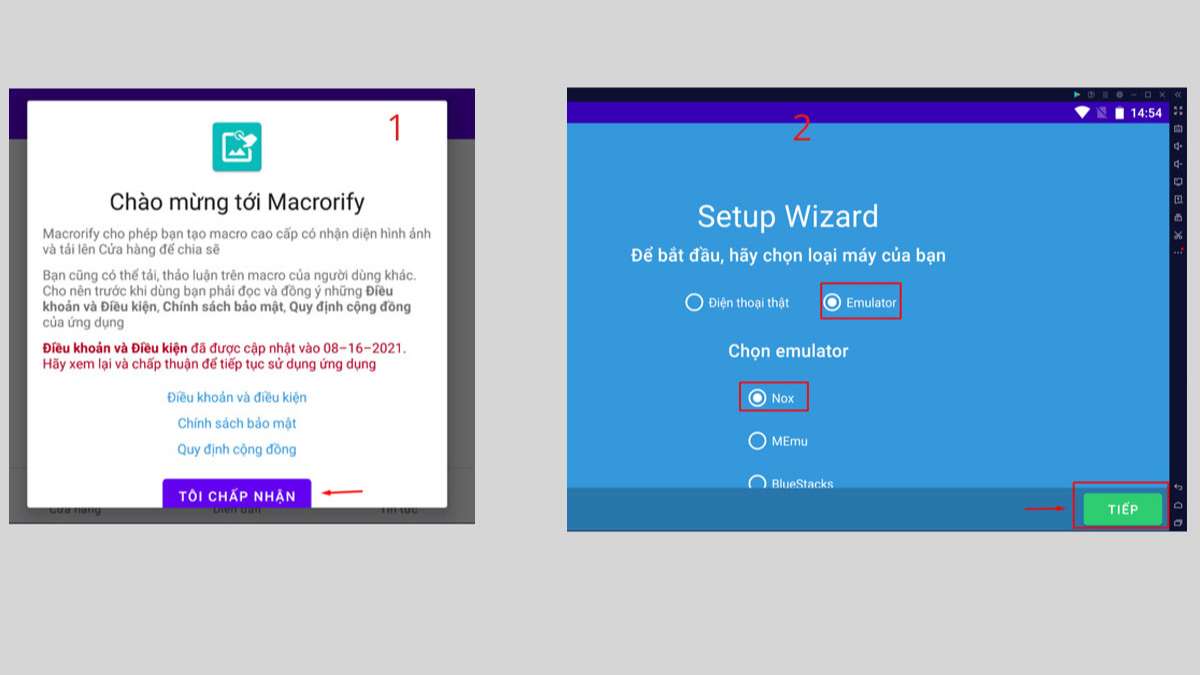
Tiếp theo, chọn Noxplayer và nhấn Next. Bạn sẽ thấy rằng trạng thái Accessibility Service hiện đang là OFF. Nhấp vào từ 'OFF' để kích hoạt nó, sau đó quay trở lại màn hình chính.
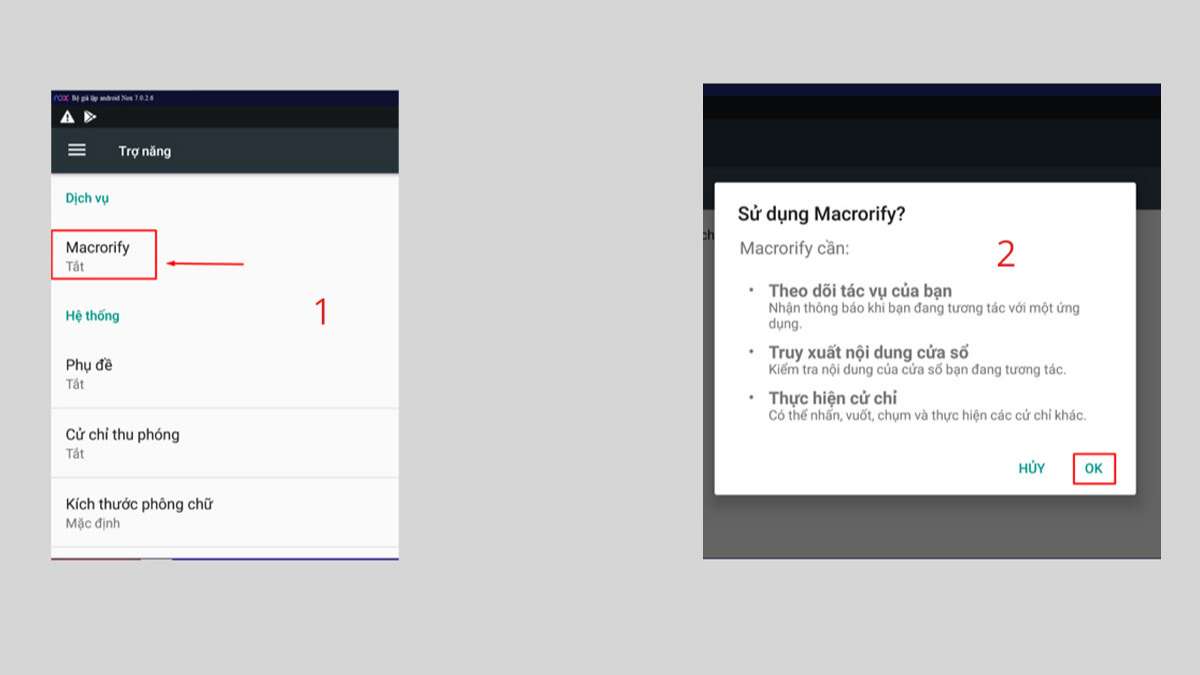
Bước 4: Bật Native Service trên Macrorify
Bước tiếp theo sẽ giúp đặt nút cài đặt vào vị trí chính xác để có thể chạm vào màn hình. Đầu tiên, hãy mở file Macrorify Service Installer.exe trên máy tính của bạn. Nhấp chuột phải vào file đó và chọn 'Run as Administrator' (Chạy với quyền quản trị). Sau đó, một cửa sổ sẽ hiển thị như hình dưới đây.
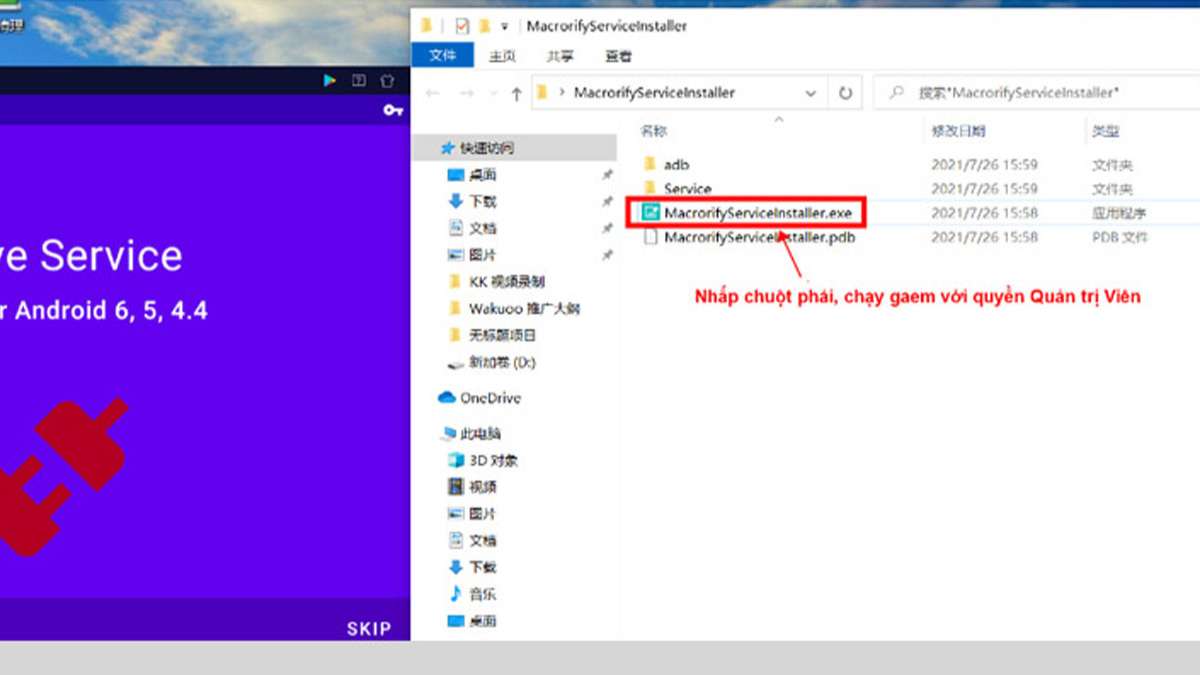
Tiếp theo, nhập số 2 vào bảng lệnh và nhấn Enter. Tiếp tục thực hiện các bước lệnh cho đến khi bạn nhìn thấy thông báo 'Success' (Thành công).
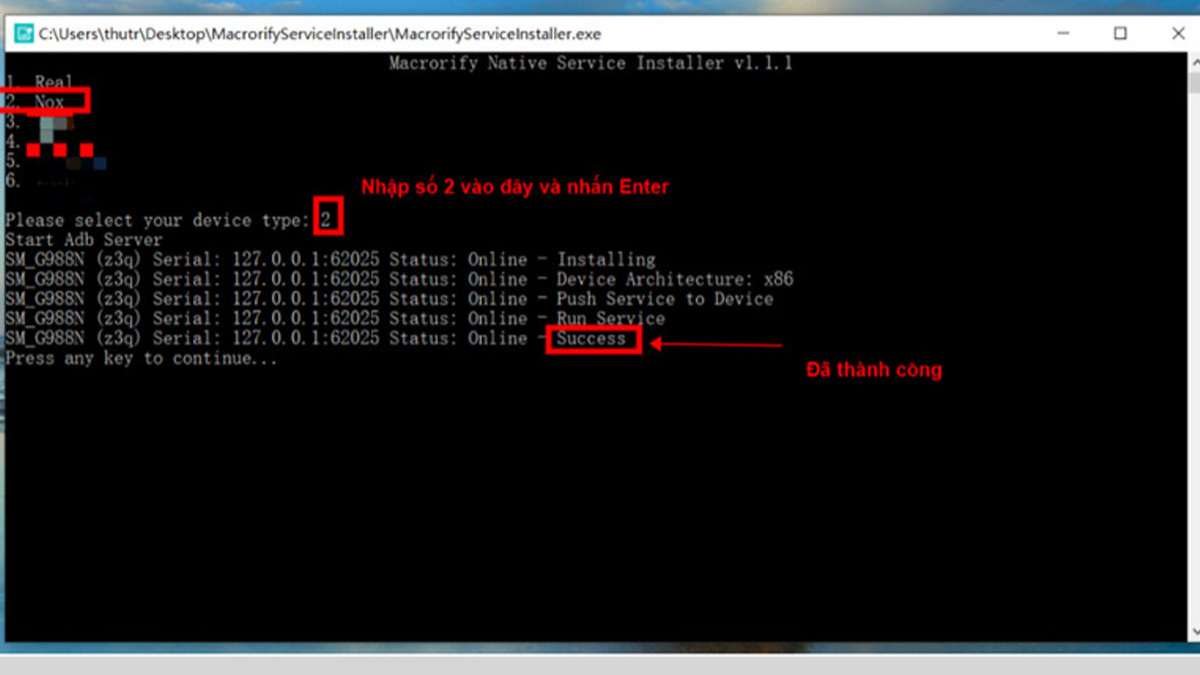
Bước 5: Tải về game Play Together và hoàn thành
Để đảm bảo rằng Macrorify đã được kích hoạt thành công trên Noxplayer, chúng ta cần kiểm tra lại bằng cách khởi động lại Macrorify trên nền tảng đó. Sau khi hoàn thành, bạn có thể tải Play Together từ cửa hàng (Store) và bắt đầu sử dụng chức năng Auto câu cá đã được thiết lập.
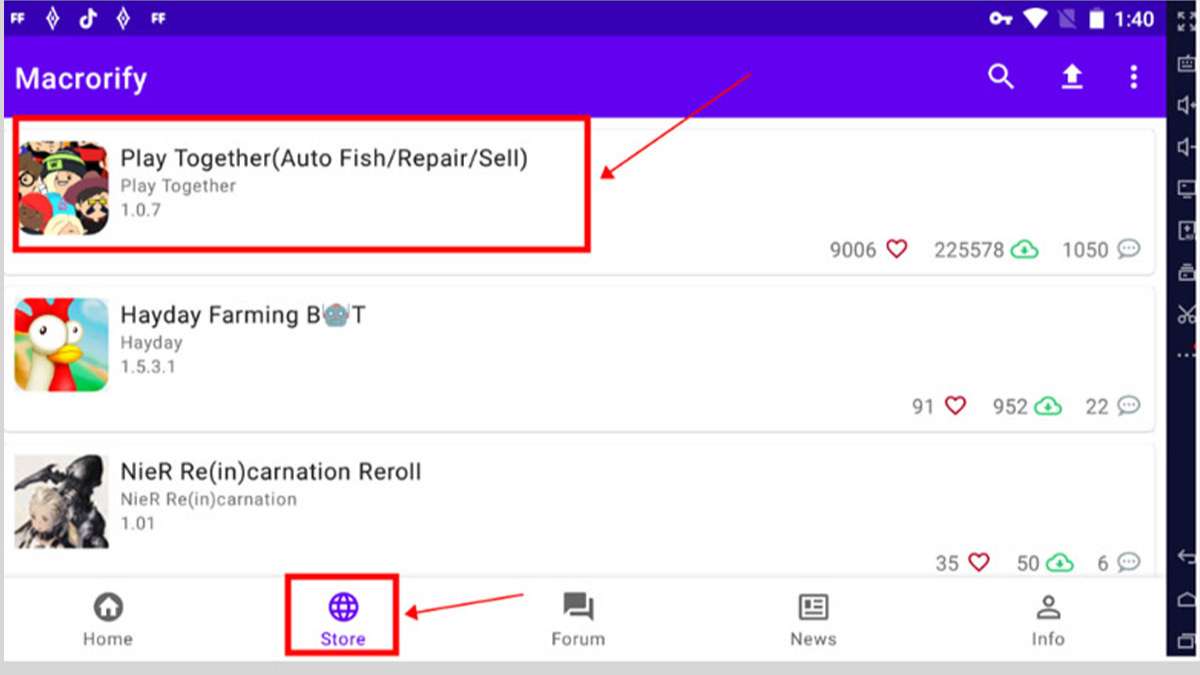
Với những mẹo hữu ích như vậy, bạn đã có Noxplayer là người bạn đồng hành, không cần phải dùng điện thoại suốt để câu cá. Bất kể thời gian nào, nền tảng này đều hỗ trợ bạn một cách tốt nhất.
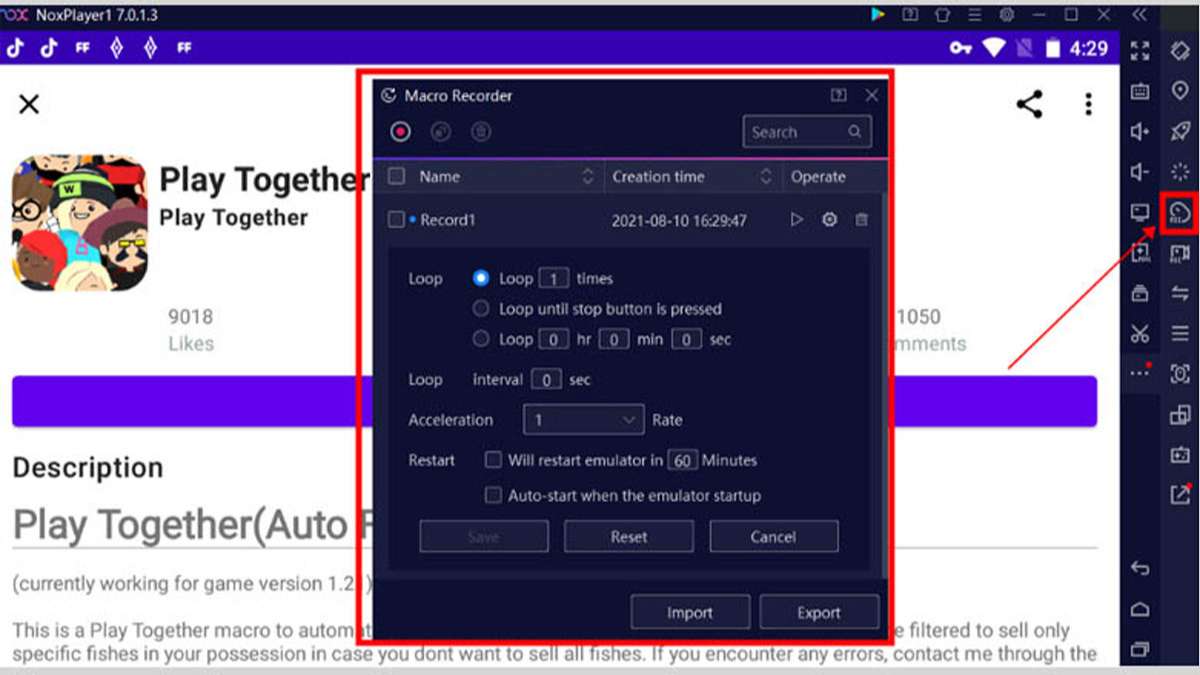
Câu hỏi thường gặp
Trong quá trình sử dụng Auto câu cá Play Together trên thiết bị Android, iOS, PC có thể bạn sẽ gặp một số câu hỏi hay vấn đề không giải quyết được. Dưới đây là một số câu hỏi thường gặp mà mình sẽ giải đáp cho bạn
Auto câu cá Play Together là gì?
Auto câu cá trong Play Together là một chức năng hoặc tính năng tự động giúp bạn câu cá trong trò chơi Play Together mà không cần thao tác thủ công. Thông thường, khi sử dụng tính năng này, bạn có thể đặt các thiết lập và quy định nhất định để cho phép trò chơi tự động câu cá, ví dụ như lựa chọn đồ câu, định thời gian câu, hoặc cách xử lý khi bắt được cá. Tính năng Auto câu cá giúp tiết kiệm thời gian và công sức của bạn, cho phép họ tập trung vào các hoạt động khác trong trò chơi.
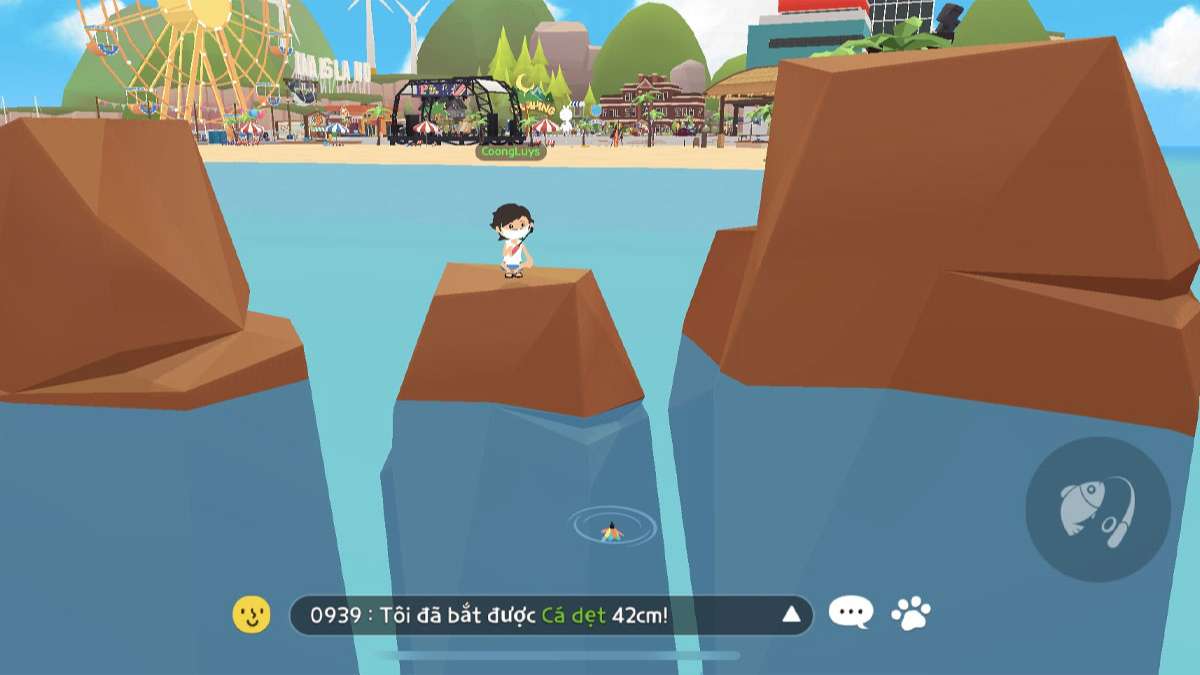
Sử dụng Auto câu cá Play Together có bị khóa tài khoản không?
Việc sử dụng cách Auto câu cá trong Play Together có thể dẫn đến việc vi phạm chính sách và điều khoản của trò chơi. Một số trò chơi có hạn chế việc sử dụng phần mềm bên thứ ba hoặc tính năng tự động như Auto câu cá. Việc sử dụng các công cụ hoặc phần mềm không được chấp thuận bởi nhà phát triển trò chơi có thể bị coi là vi phạm và có thể dẫn đến hình phạt, bao gồm cả việc bị cấm hoặc khóa tài khoản.
Để tránh rủi ro và mất tài khoản, bạn nên tuân thủ các quy định và chính sách của trò chơi. Nếu bạn có bất kỳ thắc mắc nào về việc sử dụng Auto câu cá trong Play Together, tốt nhất là liên hệ với nhà phát triển hoặc tìm hiểu rõ ràng về quy định của trò chơi để đảm bảo tuân thủ đúng các quy tắc.

Việc sử dụng các phương pháp tự động cách Auto câu cá Play Together trên các nền tảng Android, iOS và PC đã trở thành một xu hướng phổ biến mới nhất. Nhờ sự phát triển công nghệ, bạn đã tìm ra ba cách tiện lợi để tối ưu hóa trải nghiệm của mình giúp tối ưu thời gian chơi và thu được nhiều vật phẩm.
- Xem thêm bài viết chuyên mục: cách chơi game, Play Together








Bình luận (0)